Globální osvětlení (GI) je důležitý koncept v 3D vizualizaci, který simuluje realistické světelné podmínky. Zásadně ovlivňuje estetiku tvých scén v Unity a může pomoci napodobit realitu světelné situace. Teď ti ukážu, jak efektivně vložit GI do tvého Unity projektu, aby tvé architektonické vizualizace byly živější a přitažlivější.
Nejdůležitější poznatky
- GI simuluje odrazy a lomy světla v prostoru.
- V Unity je nutné aktivovat GI pro každý objekt zvlášť.
- Správné UV rozložení objektů urychluje proces výpočtu GI.
- Intenzita odrazu ovlivňuje, jak silně se světlo od povrchů odráží.
Krok za krokem návod
Krok 1: Úvod do globálního osvětlení
Předtím, než začneš pracovat se globálním osvětlením, měl bys vědět, jak funguje v Unity. Začni tím, že vytvoříš jednoduchou scénu. Můj návrh je umístit jednoduchý 3D objekt jako kouli, aby ti demonstroval účinky GI.
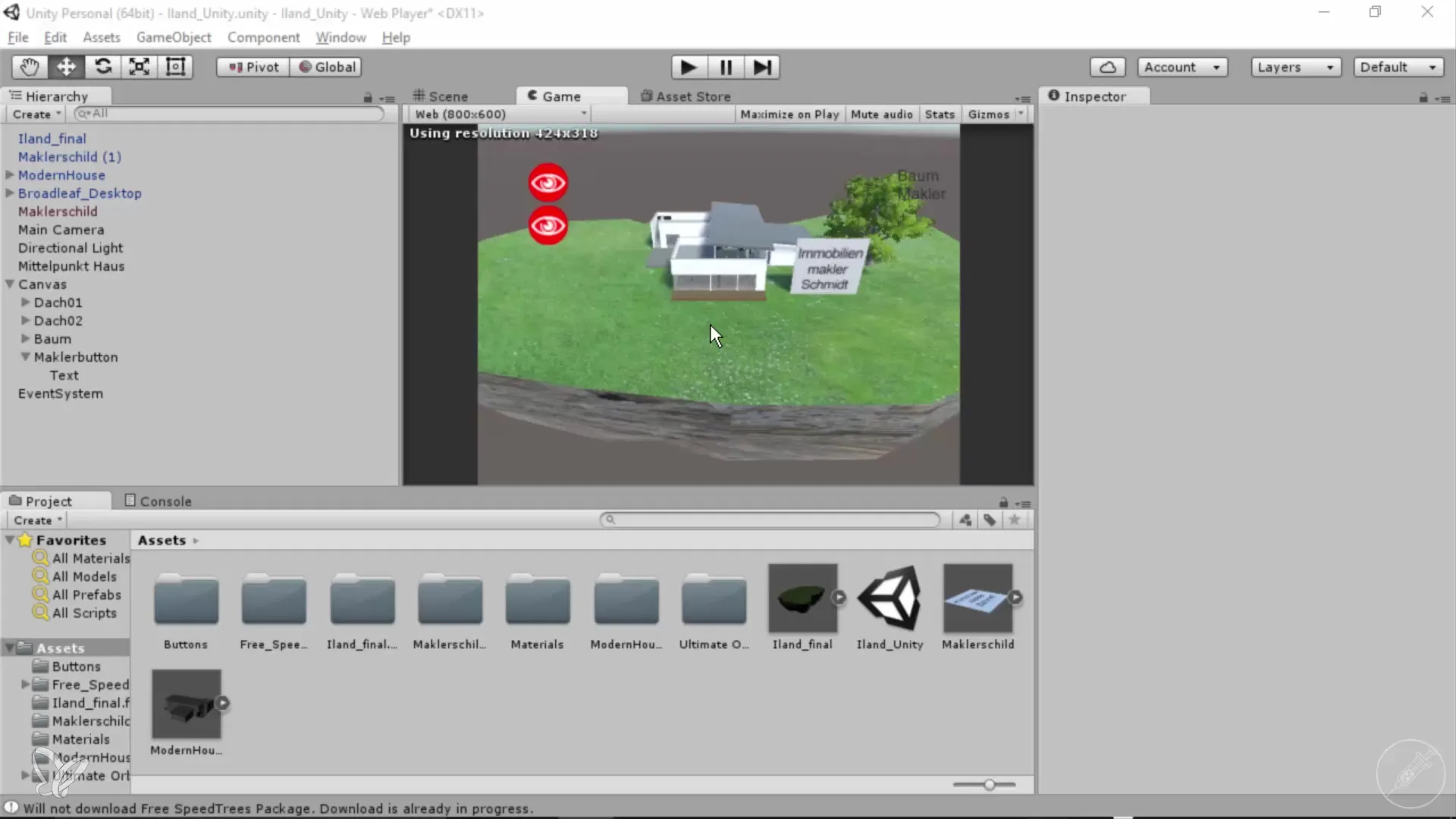
Krok 2: Kontrola standardního zobrazení
Až umístíš svůj 3D model, zkontroluj, jak vypadá bez GI. Uvidíš, že objekt vypadá plochě a není příliš realistický. Chybí mu zelený nádech, který je vytvořen správným osvětlením.
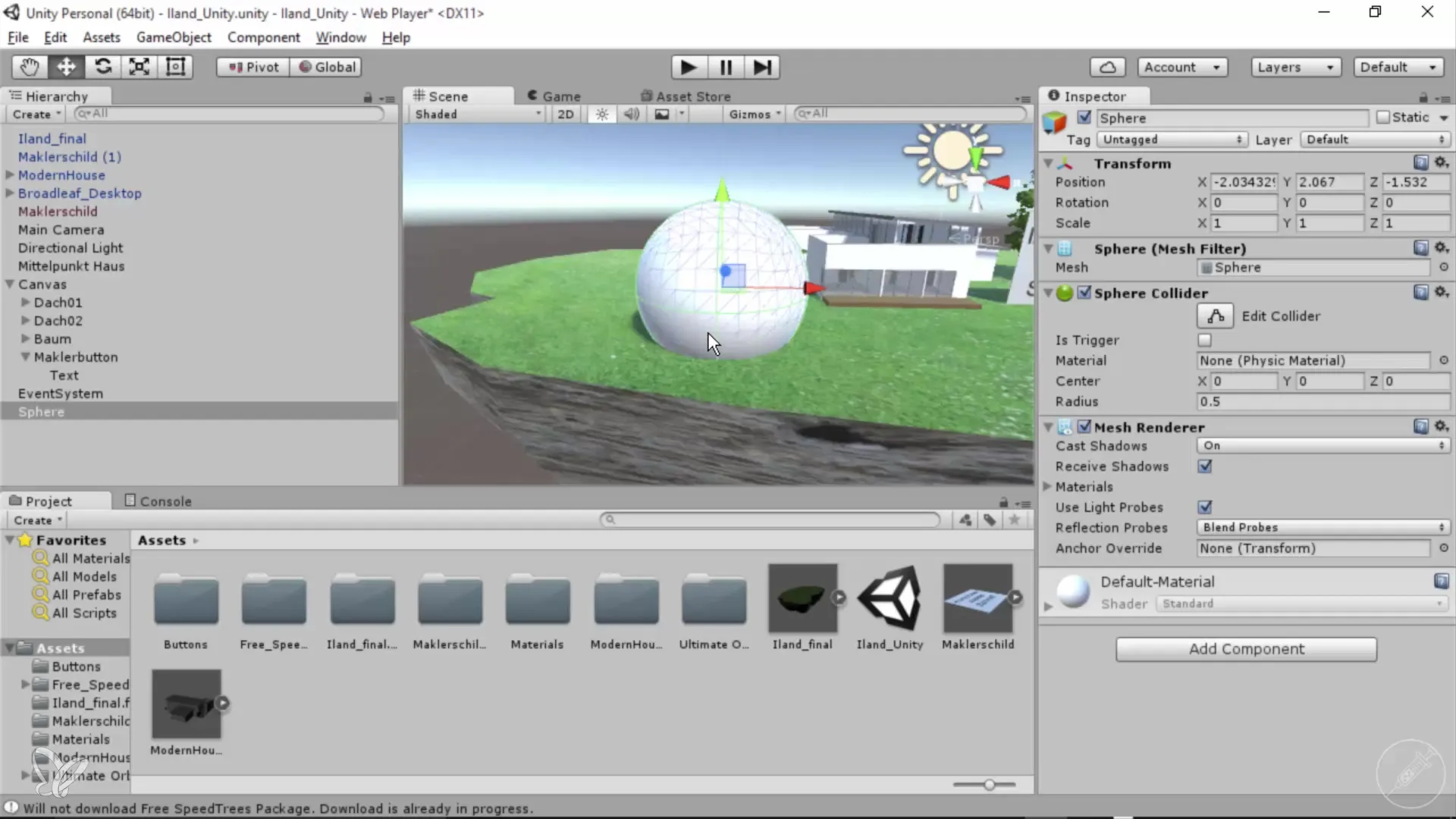
Krok 3: Aktivace globálního osvětlení
Aby ses aktivoval GI, přejdi do menu „Window“ v Unity. Zde najdeš položku „Lighting“, kde jsou možnosti pro GI. Otevři tuto záložku a zkontroluj různé možnosti.

Krok 4: Práce se záložkami v okně osvětlení
V okně osvětlení jsou různé záložky jako scéna, objekty a lightmaps. Záložka „Scéna“ ukazuje globální světelné podmínky tvého okolí. Zde můžeš přizpůsobit celkové ambientní světlo.
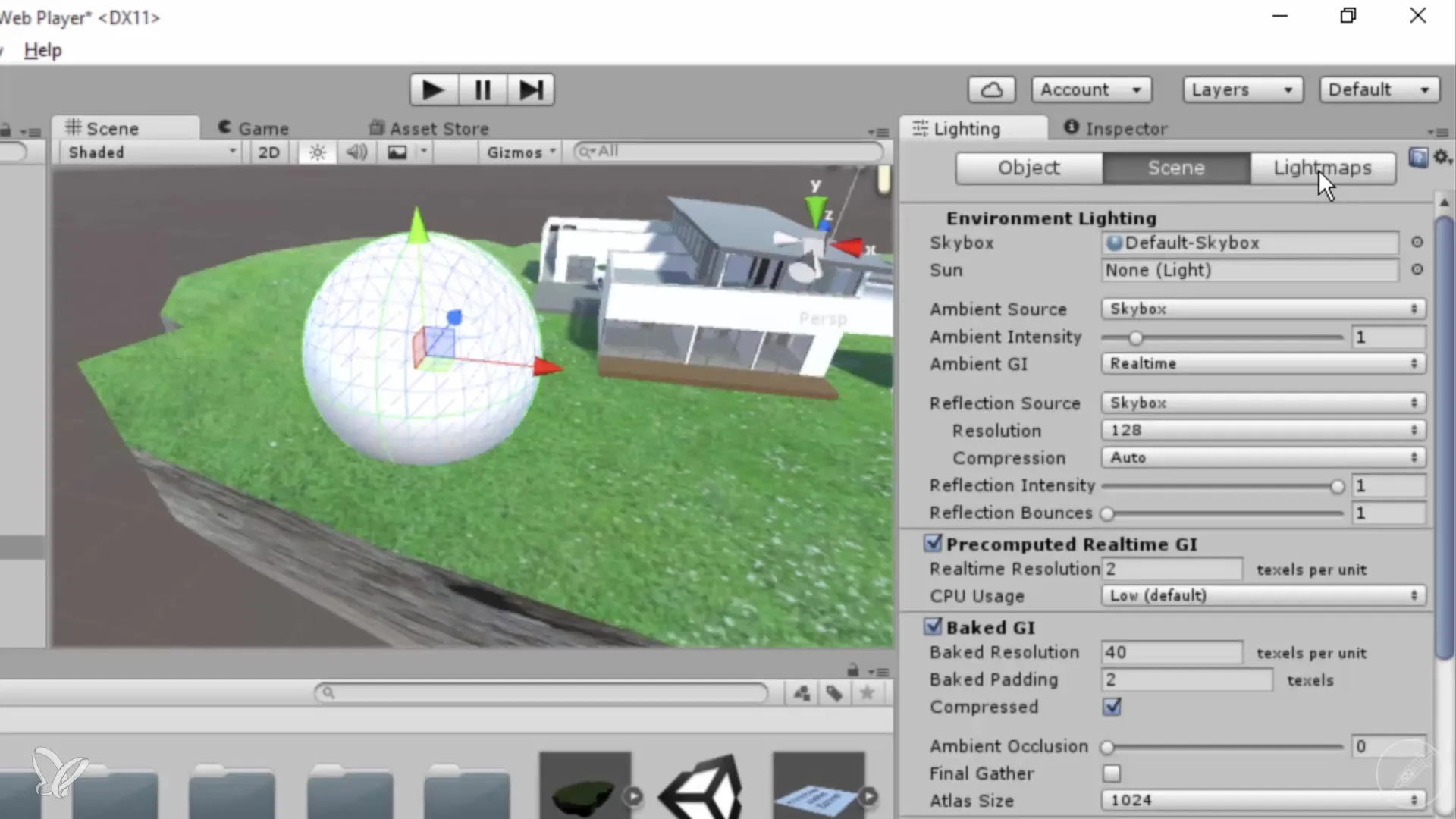
Krok 5: Záložka objektu pro specifická nastavení
Přejdi na záložku „Objekt“. Zde můžeš specificky pro svůj objekt, jako je koule, aktivovat GI tím, že zaškrtneš políčko „Lightmap static“. Tímto způsobem bude výpočet GI aplikován na tento objekt.
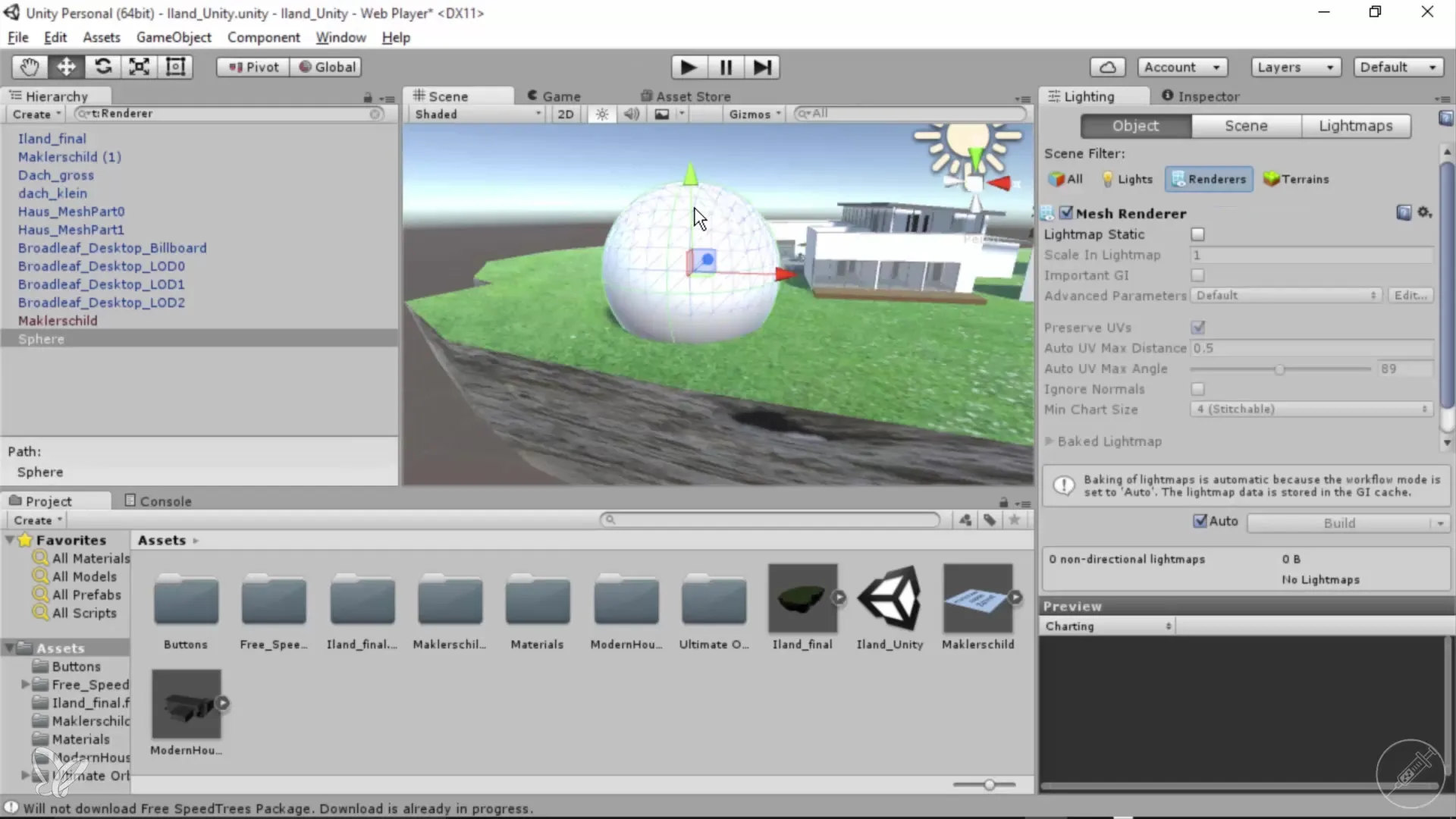
Krok 6: Výpočet lightmapy a náhled
Až aktivuješ GI, Unity automaticky vypočítá lightmapu. V dolní části náhledového okna uvidíš, jak se textury aplikují na tvůj model. Sleduj modrý indikátor pokroku, abys viděl stav výpočtu.
Krok 7: Aktivace dalších objektů
Aby ses dostal k lepšímu celkovému obrazu, měl bys aktivovat i další objekty ve tvé scéně. Klikni na svůj ostrov nebo jiné geometrické tvary a také zde aktivuj GI.
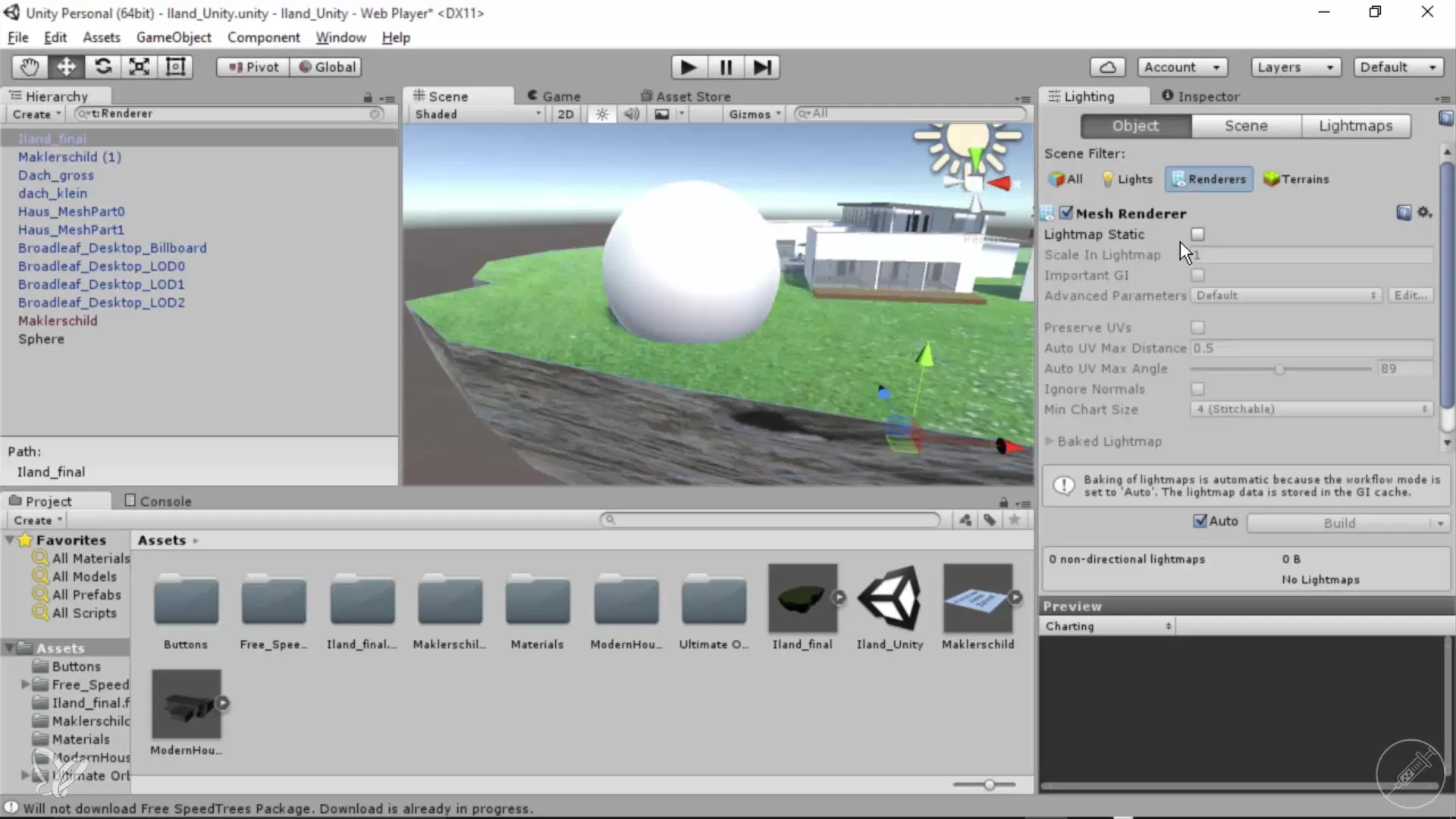
Krok 8: Optimalizace Mesh-UVs
Aby bylo GI optimálně využito, je důležité UV rozložení. Je rozumné vytvořit vhodné UV rozložení již v Cinema 4D, než objekty importuješ do Unity. Tím se zkrátí doba potřebná pro výpočet GI.

Krok 9: Úprava intenzity odrazu
Když máš aktivováno GI pro více objektů, můžeš upravit intenzitu odrazu. Tím určuješ, jak silně se světlo má od povrchů odrážet. Vyšší hodnoty způsobují, že tvoje světlo vypadá jasněji a živěji.
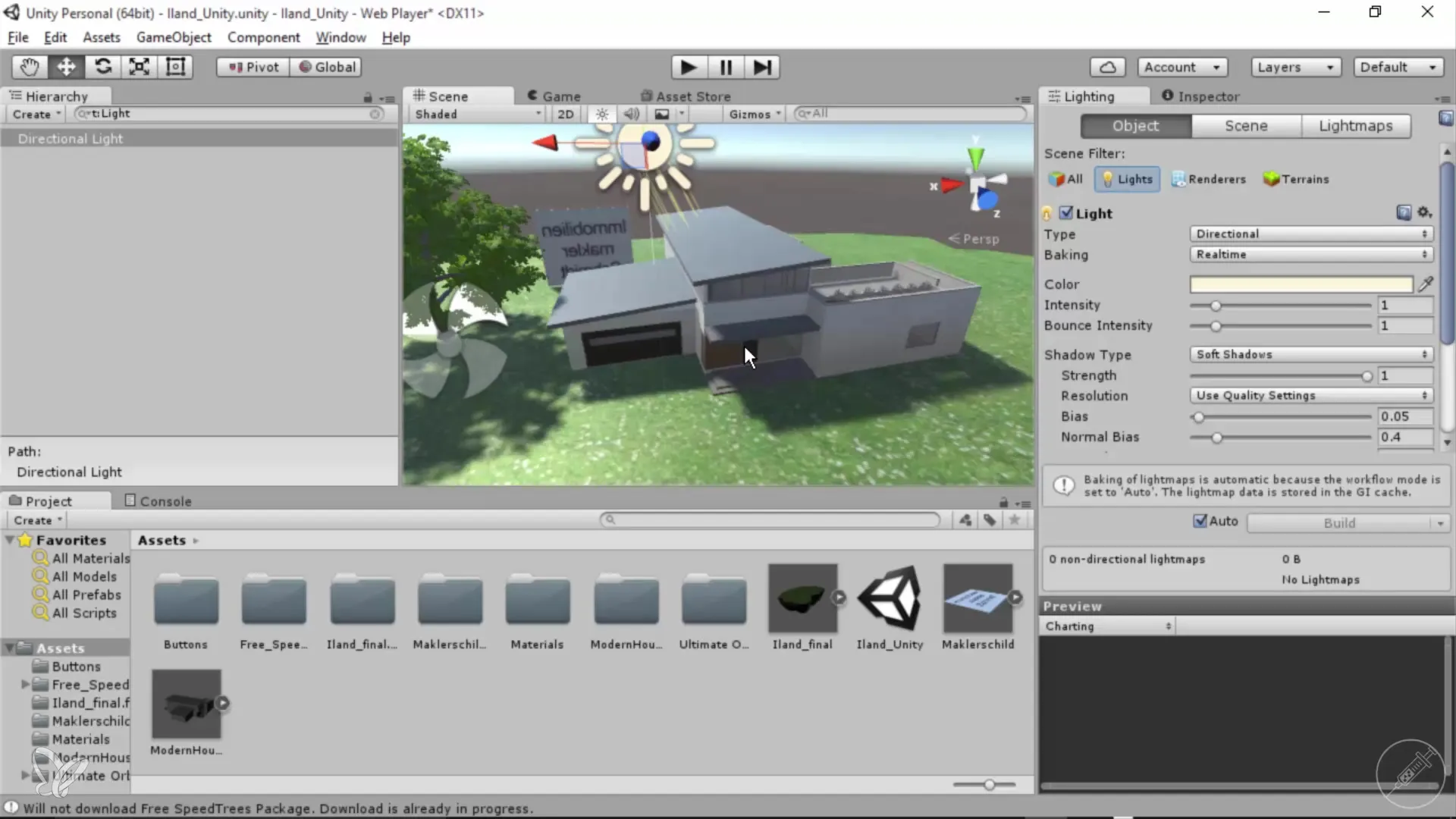
Krok 10: Práce s HDRIs a barvami
Experimentuj s HDRI texturami nebo různými barevnými přechody. Tak můžeš vytvořit světelné podmínky podle svých představ a vytvořit atraktivní pozadí.
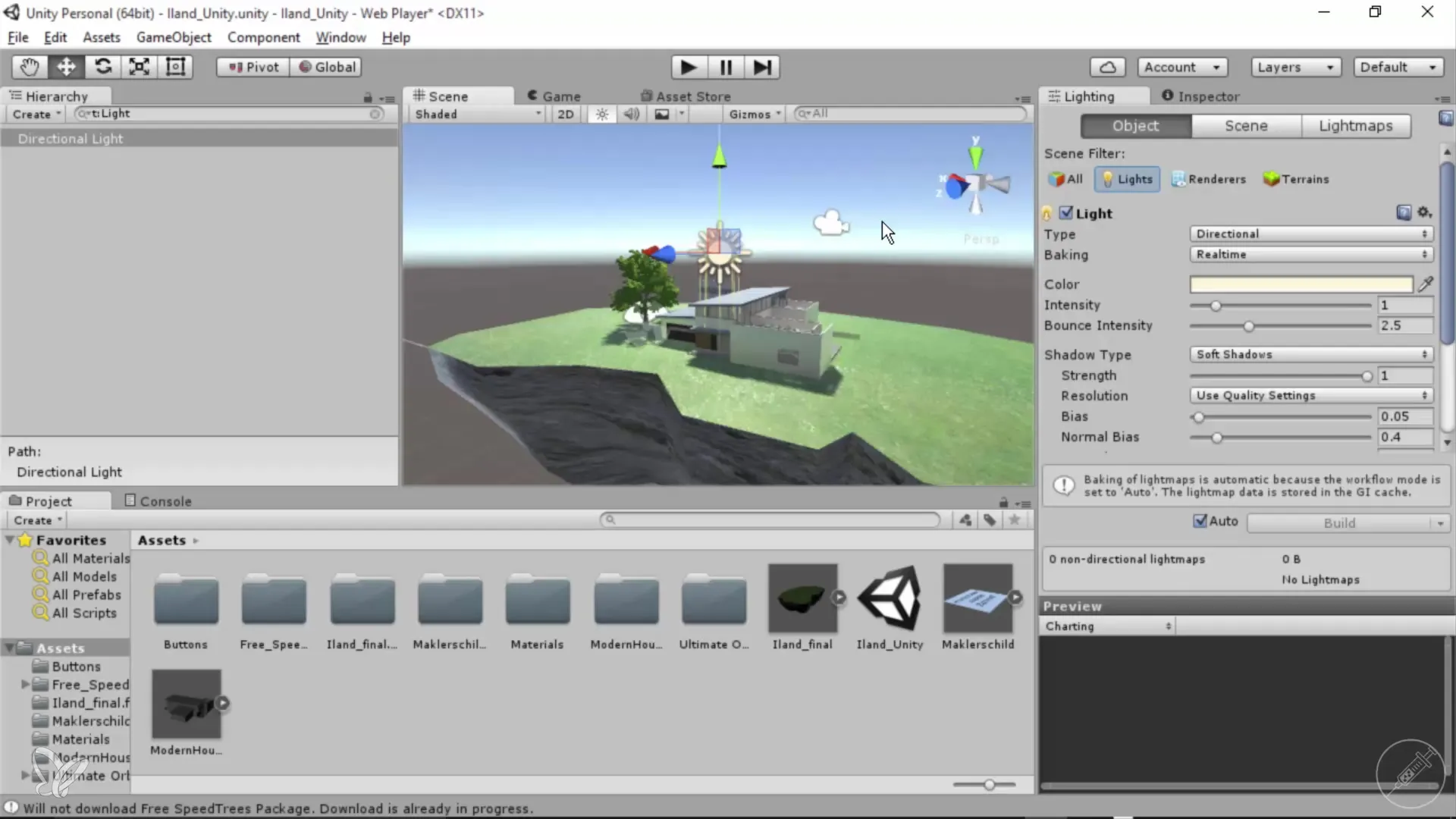
Souhrn
Zavedení globálního osvětlení v Unity ti dává možnost vytvářet realističtější 3D vizualizace. Naučil(a) jsi se, jak efektivně aktivovat GI, na co si dávat pozor při výpočtu lightmap a jak důležité je UV rozložení pro kvalitu tvého osvětlení.
Často kladené otázky
Co je globální osvětlení (GI) v Unity?GI je technika pro realistické napodobení chování světla v 3D scénách.
Jak aktivuji GI pro objekt v Unity?Musíš zaškrtnout políčko „Lightmap static“ v oblasti rendereru objektu.
Proč je UV rozložení důležité pro GI?Dobré UV rozložení zabraňuje zobrazení chyb a usnadňuje výpočty světla.
Mohu později změnit intenzitu odrazu?Ano, intenzitu odrazu můžeš kdykoli upravit a tím změnit náladu světla.
Jak HDRIs ovlivňují globální osvětlení?HDRIs poskytují realistické světelné zdroje a efekty prostředí, které zlepšují GI efekty.

